PC-Expertenforum Bilder vom Smartphone auf den PC mit Windows 11 übertragen
Hallo Peter,
die alte Technik funktioniert nicht, wenn ich das Smarthphon verbinde kommt immer Windows
Foto Anzeige und die Bilder die ich will sind nicht dabei. am Anfang schreibt er 3 Bilder die ich ausgewählt habe und dann lädt er sämtliche Bilder aber die 3 sind nicht dabei. 😁
Grüßle Gitti
@gitti66 schrieb:Hallo Gitte,
die alte Technik funktioniert nicht, wenn ich das Smarthphon verbinde kommt
immer Windows Foto Anzeige und die Bilder die ich will sind nicht dabei. am Anfang
schreibt er 3 Bilder die ich ausgewählt habe und dann lädt er sämtliche Bilder aber
die 3 sind nicht dabei. 😁
Grüßle Gitti
habe ich das wirklich so schlecht erklärt?😧
Wir haben neben der besagten aktuellen Foto-App WIN 11 noch X -Andere im Microsoft Store.
Diese Apps haben alle etwas gemeinsam, die gehören nicht zur alten Technik und folglich
brauchen wir die auch nicht.
wenn ich das Smarthphon verbinde kommt immer Windows Foto Anzeige und die Bilder die ich will sind nicht dabei.An dieser App gibt es oben rechts ein X, da klickt man drauf und schon schließt
die sich! Das wars schon!
Nochmal, du wolltest doch nur Bilder vom Smartphone auf den PC mit WIN11 übertragen.
Warum machst du das denn nicht auf dem kurzen Weg?? In der Kürze liegt die Würze.
Was willst du denn immer mit den Foto-Apps??
Du hast doch doch auf deinem PC den Explorer mit den Media-Ordnern (somit auch Pictures)
Da brauchst du doch deine Bilder vom Smart nur hinschieben oder kopieren.
Wie schon hier im Faden aufgezeigt.
Noch mal auf die Schnelle 👈
Smart mit PC USB verbinden, dann
![b8c0bf3c86b68ffbd8d8fda6e677f08f[1].png](/community/public/uploads/users/ac26543e8457f3c40a7267eb34bee842/forum_post/11612669/fa7d507c96ba3b019314350ded4ba2de.png)
dann plötzlich
![749a25e4a24c1f52516ff9ef3e1b4724[1].png](/community/public/uploads/users/ac26543e8457f3c40a7267eb34bee842/forum_post/11612669/242b25bbe5ec411b72d1dbc196a69ce3.png)
Jetzt ran an die Smartphone Ordner
Beispiel, hier sind die Zaubersprüche, mehr braucht kein Schw... zum Händeln
Extra gelb gefärbt
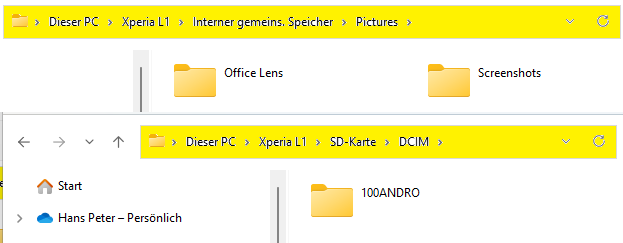
Auf Smart Speicher oder SD die Ordner öffnen, auswählen, so oder so..
![b4d6ef635e4b863e1a40bda8a00f4b27[1].png](/community/public/uploads/users/ac26543e8457f3c40a7267eb34bee842/forum_post/11612669/0b7cad13bdd1838e21358d5e1c9547d8.png)
Danach nur seine Ordner auf dem Smart öffnen, seine Datei suchen, die markieren
und dann mit einem Rutsch nach deinen Ordnern auf dem WIN 11 PC verschieben oder
kopieren.
😮.. und ab geht er!
![3f3e85be4c493dd7266866cccc91206b[1].png](/community/public/uploads/users/ac26543e8457f3c40a7267eb34bee842/forum_post/11612669/58aa723d966ded6d14ffd4442a217826.png)
..und fertig. Ich verstehe dein Problem nicht!
Schöne Grüße
Peter
Danke Peter,
kann sein ich werd langsam blöd .... oder auch etwas lustlos.
Ich probiers noch mal bei Gelegenheit.
Grüßle Gitti






